
Restaurar archivos o directorios con JetBackup
Desde la sección Restore & Download de JetBackup, acceder a la opción Home Directory. Para ello se pueden usar los accesos directos que salen en el Dashboard o se puede acceder a la opción Restore & Download desde la barra lateral izquierda y posteriormente pulsar en la pestaña que se muestra en la captura.

En la tabla que se muestra, saldrá una fila para cada copia de seguridad disponible, ordenadas por su fecha y hora. Nótese que si hay más de 10 copias, estarán paginadas.
Para restaurar una copia parcial de archivos y carpetas, habrá que seleccionar la fecha deseada en la lista, de forma que quede resaltada. Al hacerlo, se mostrará el botón Change Files Selection, que habrá que utilizar para elegir los archivos y carpetas que se quieren restaurar.
Esto abrirá una ventana emergente con un explorador de archivos, que mostrará los contenidos de la copia de seguridad.
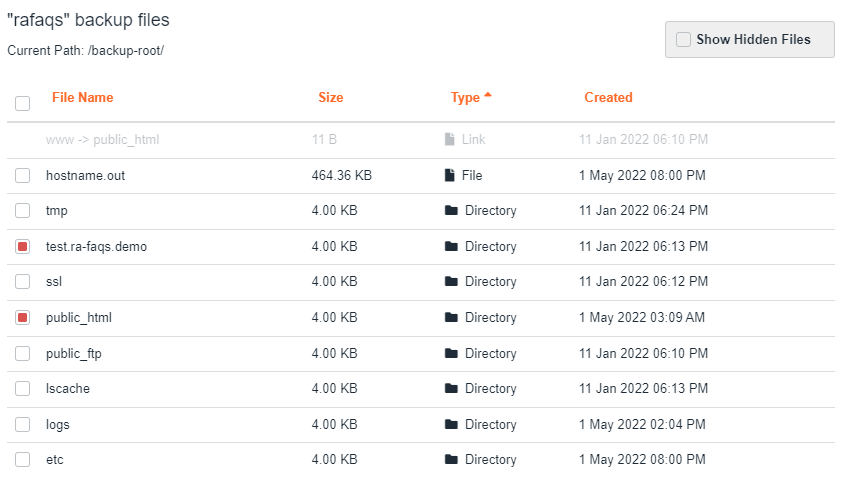
En la ventana se puede navegar por el árbol de archivos e ir marcando los archivos y carpetas que se quieren restaurar. Marcar una carpeta, automáticamente marcará todo el contenido bajo ella. Nótese que para que en la lista de contenidos se muestren los archivos ocultos, primero habrá que activar la casilla Show Hidden Files de la parte superior derecha.
AVISO: Si hay otras aplicaciones bajo la carpeta seleccionada, sus archivos también serán restaurados.
Finalmente habrá que pulsar en Select Files para confirmar la lista de contenidos a restaurar. En la lista de copias se mostrará un sumario de los contenidos seleccionados.

Para proceder con la restauración, pulsar en el botón Restore de la parte inferior. Esto abrirá una ventana emergente con un resumen de la operación.
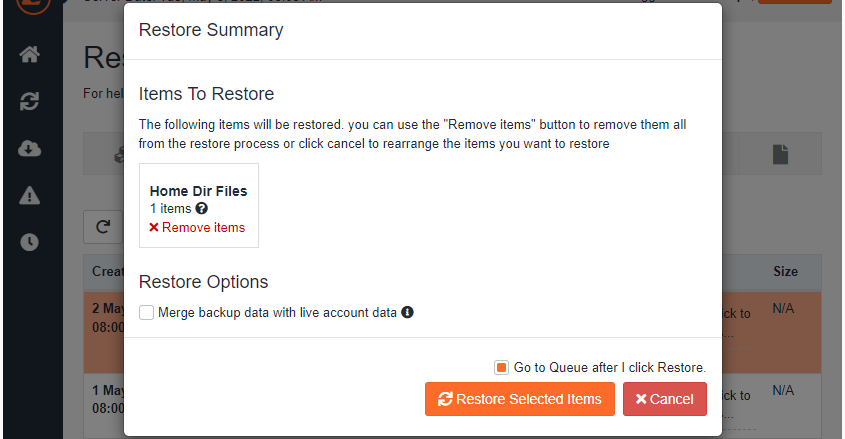
En esta ventana se pueden ver y ajustar varias opciones para personalizar la restauración:
Items To Restore: lista los diferentes elementos que va a restaurar la copia. Al tratarse de una restauración de archivos y carpetas, solo se mostrará la opción Home Dir Files, que si se elimina de la lista usando el botón Remove items, cancelará el proceso al no haber más contenidos seleccionados.
Restore Options:
Merge backup data with live account data: une los contenidos de la copia de seguridad con los que existan actualmente en la cuenta (más información sobre cómo funciona la opción Merge backup data en JetBackup).
A mayores, marcando Go to Queue after I click Restore, automáticamente se redirigirá a la cola de tareas para ver el progreso de la operación. Para continuar, habrá que pulsar en Restore Selected Items, lo que iniciará el proceso de restauración.

Rubén Pérez
Rubén Pérez es técnico de soporte nivel 2 en Raiola Networks y publica contenidos de ayuda en las FAQ de ayuda a clientes de la web de Raiola Networks.
Autor
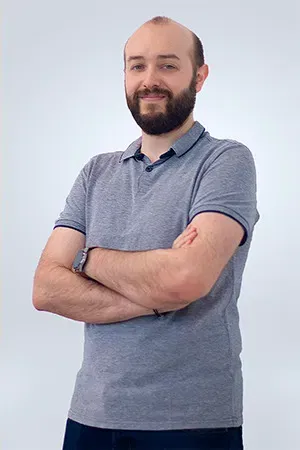
Iván Rodríguez
Jefe del departamento de soporte de Raiola Networks. Cacharreando con ordenadores desde los 5 años y en busca de la perfección.
Revisor


¿Te gusta nuestro contenido?
Si quieres ser el primero en leer nuestro contenido y enterarte de nuestras noticias.
HOSTING SSD desde 8,95€
Haz clic aquí¿Te ayudamos?
Escríbenos si tienes dudas o necesitas una solución específica

Categorías
Destacados
